Data la crescente difficoltà di rimanere anonimo online e cookie e tracker sempre più invadenti con cui confrontarsi, configurare una VPN per proteggere la rete Wi-Fi, il PC e altri dispositivi è semplicemente buon senso. Oltre ad avere tutto il tuo traffico Internet al sicuro da occhi indiscreti, puoi accedere ai contenuti limitati dal geo-tagging e goderti i vantaggi di una connessione Internet stabile. Tuttavia, sapevi che puoi impostare un file VPN sulla tua PS4 e godere degli stessi vantaggi? In questo modo, puoi acquisire DLC (contenuti scaricabili) disponibili solo in altri paesi. Quando si tratta di giochi multigiocatore, è molto meno probabile che le velocità Internet VPN abbiano problemi con ping, ritardi o latenza, che possono facilmente deragliare la tua esperienza di gioco. Sembra interessante? Continuate a leggere per saperne di più.
Contenuti
- Come configurare una VPN sulla tua PS4 con il tuo PC
- Come configurare una VPN sulla tua PS4 con il tuo Mac
Come configurare una VPN sulla tua PS4 con il tuo PC
Esistono diverse VPN che puoi utilizzare sulla tua PS4, tra cui CyberGhost, SurfShark e Nord VPN. Sia il tuo computer che la tua PS4 devono essere accesi e collegati fisicamente per eseguire questa procedura.
Video consigliati
Passo 1: Acquista e installa il tuo preferito VPN sul tuo computer.
Passo 2: Collega il tuo computer e la tua PS4 con un cavo Ethernet.
Passaggio 3: Gli utenti PC dovrebbero selezionare Esplora file > Centro connessioni di rete e condivisione > Modifica le opzioni dell'adattatore.
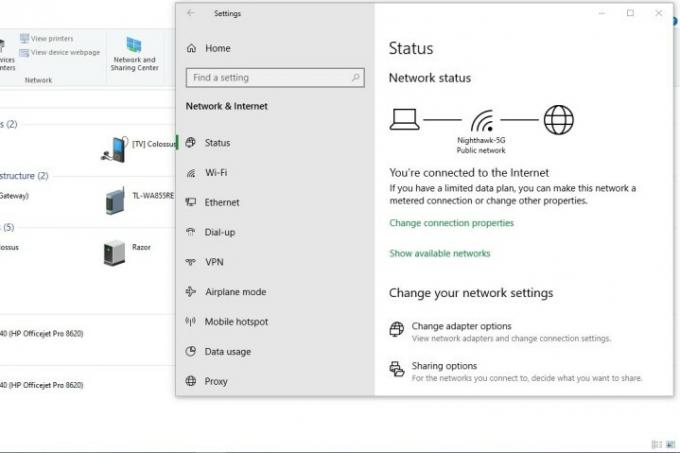
Passaggio 4: Individua l'icona della tua VPN, fai clic con il pulsante destro del mouse e seleziona Proprietà dal menu a discesa.
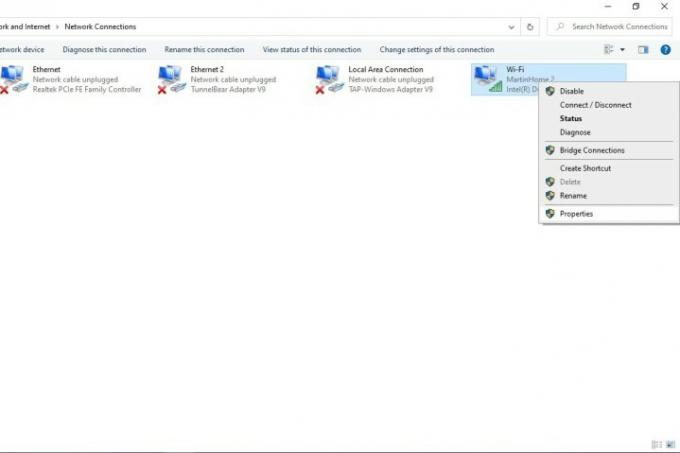
Passaggio 5: Seleziona la scheda Condivisione e fai clic sulla casella accanto a Consenti ad altri utenti della rete di connettersi tramite la connessione Internet di questo computer.
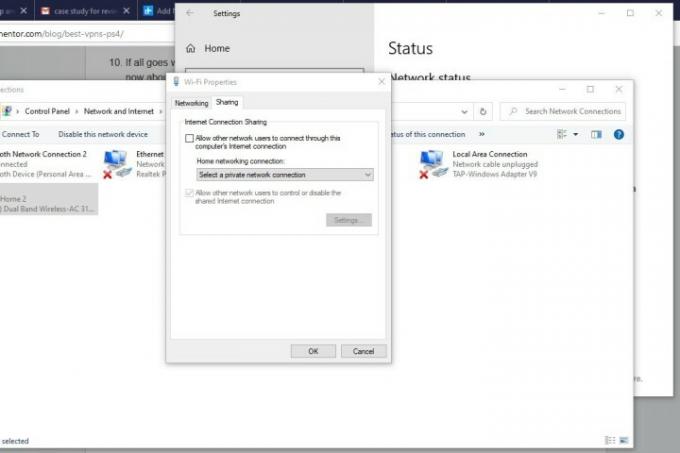
Passaggio 6: Individuare il Connessione alla rete domestica barra e selezionare il Connessione Internet domestica opzione dal menu a discesa.
Passaggio 7: Dalla tua PS4, apri Impostazioni > Impostazioni di rete > Configura la connessione Internet > Utilizzare un cavo LAN. Seleziona il Metodo di connessione semplice, quindi seleziona la casella accanto a Non utilizzare un server proxy.
Come configurare una VPN sulla tua PS4 con il tuo Mac
Passo 1: Acquista e installa la tua VPN preferita sul tuo computer.
Passo 2: Collega il tuo computer e la tua PS4 con un cavo Ethernet.
Passaggio 3: Gli utenti Mac selezionano Preferenze di Sistema > Condivisione > Condivisione su internet.
Passaggio 4: Dal Condividi la tua connessione da menu a discesa, selezionare Wifi, quindi controlla il Eternet la casella accanto a "ai computer che utilizzano".
Passaggio 5: Fare clic sulla casella a sinistra di Condivisione su internet per attivare la condivisione Wi-Fi tra il tuo Mac e la tua PS4. Se viene stabilita una connessione riuscita, verrà visualizzata un'icona verde.
Passaggio 6: Apri la tua VPN e seleziona un server dall'elenco fornito.
Passaggio 7: Dalla tua PS4, apri Impostazioni > Impostazioni di rete > Configura la connessione Internet > Utilizzare un cavo LAN. Seleziona il Metodo di connessione semplice, quindi seleziona la casella accanto a Non utilizzare un server proxy.
Raccomandazioni degli editori
- I migliori giochi PS4 per il 2023
- Consigli e trucchi PS5: come ottenere il massimo dalla tua nuova Playstation
- Hollow Knight: Silksong arriverà anche su PS4 e PS5
- I migliori giochi multiplayer su PS4
- I migliori giochi PS4 per bambini
Migliora il tuo stile di vitaDigital Trends aiuta i lettori a tenere d'occhio il frenetico mondo della tecnologia con tutte le ultime notizie, divertenti recensioni di prodotti, editoriali approfonditi e anteprime uniche nel loro genere.




